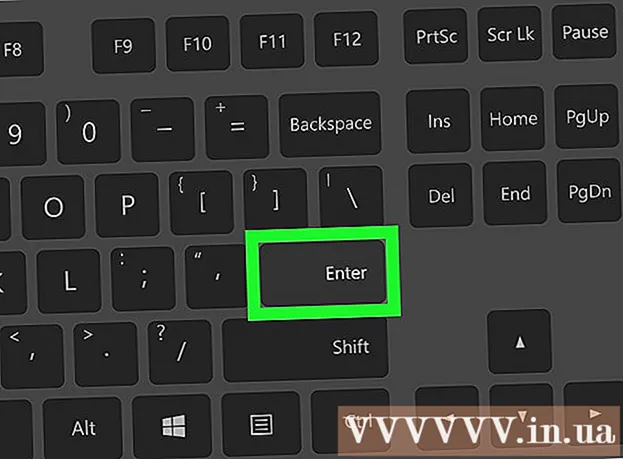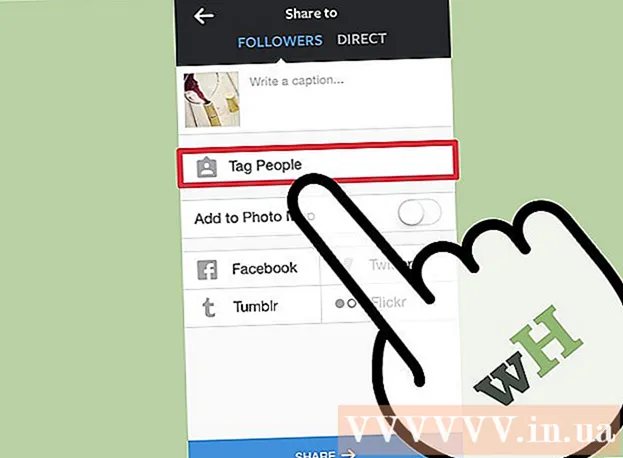Автор:
Roger Morrison
Дата Створення:
17 Вересень 2021
Дата Оновлення:
21 Червень 2024

Зміст
- Крок
- Спосіб 1 з 4: Укорінення телефонів Samsung Galaxy S / Edge
- Спосіб 2 з 4: Укорініть телефон Nexus
- Метод 3 з 4: Рут-телефони з WinDroid Toolkit
- Метод 4 з 4: Вкорінення інших телефонів Android
- Поради
- Попередження
Вкорінення телефону Android дає вам більше доступу до операційної системи, надаючи вам більше можливостей налаштування. Оскільки доступно так багато різних телефонів Android, не існує єдиного кореневого методу, який би працював для кожного телефону або версії Android. Для початку вам потрібно завантажити правильне програмне забезпечення для вкорінення для вашої моделі телефону (як правило, лише Windows), увімкнути налагодження USB на телефоні та налаштувати драйвери USB на вашому комп’ютері. Не забудьте зробити резервну копію перед вкоріненням.
Крок
Спосіб 1 з 4: Укорінення телефонів Samsung Galaxy S / Edge
- Перейдіть на "Налаштування> Про мене" на своєму телефоні. Кнопка "Про програму" знаходиться внизу меню налаштувань.
- Зверніть увагу, що ці кроки написані спеціально для моделей Galaxy S7 та S7 Edge, але, ймовірно, будуть працювати для попередніх моделей Galaxy S, якщо ви завантажите правильний файл CF Auto Root для вашої моделі телефону.
- Натисніть "Номер збірки" 7 разів. Це дозволить параметри розробника на вашому телефоні.
- Поверніться до "Налаштування" та натисніть "Розробник". Ця опція меню з’являється після ввімкнення режиму розробника та містить список параметрів розробника та налагодження, які зазвичай приховані.
- Виберіть "Розблокувати OEM". За допомогою цього налаштування ваш телефон може бути вкорінений.
- Встановіть і відкрийте Один на вашому комп’ютері. Один спеціально розроблений для вкорінення телефонів Samsung, але він доступний лише для Windows.
- Це програмне забезпечення також може використовуватися для вкорінення попередніх моделей, таких як Galaxy S6, але переконайтеся, що завантажили правильний файл автоматичного коріння.
- Завантажте та встановіть USB-драйвер Samsung. Це необхідно для використання параметрів налагодження USB на телефоні на вашому комп’ютері.
- Завантажте та захопіть S7 або S7 Edge Файл автоматичного коріння Chainfire. Клацніть правою кнопкою миші на ZIP-файлі та виберіть "Витягти". Витягнутий файл має розширення .tar.md5.
- Якщо ви використовуєте старіший телефон Galaxy S, знайдіть на веб-сайті CF Autoroot правильний файл автоматичного коріння для вашої конкретної моделі. Використовуючи правильний файл автоматичного коріння, це ДУЖЕ важливо, щоб уникнути пошкодження телефону.
- Одночасно натисніть на телефоні кнопки «Додому», «Живлення» та «Зменшення гучності». Через кілька хвилин телефон перейде в режим завантаження.
- Поки Один працює, а телефон перебуває в режимі завантаження, підключіть телефон до комп’ютера через USB. Через кілька хвилин Одін відобразить "Додане повідомлення", вказуючи на те, що зв’язок між телефоном і Одіном працює.
- Клацніть «AP». Вам буде запропоновано шукати файл, який ви хочете використовувати.
- Виберіть автоматичний кореневий файл, який ви видобули, і він закінчується .tar.md5.
- Натисніть кнопку Пуск. Починається вкорінення. Ваш телефон перезавантажиться протягом усього процесу, а потім завантажиться в Android, коли це буде зроблено.
Спосіб 2 з 4: Укорініть телефон Nexus
- Увімкніть телефон і підключіть його до комп’ютера через USB.
- Встановіть і відкрийте Кореневий інструментарій Nexus на вашому комп’ютері. Кореневий набір інструментів Nexus можна використовувати для розблокування та вкорінення будь-якого пристрою Nexus. Під час запуску вам буде запропоновано модель вашого телефону та версію ОС Android.
- Виберіть модель свого телефону зі спадного меню.
- Перейдіть у меню "Налаштування> Про телефон", якщо ви не впевнені. Модель вказана в розділі "Номер моделі".
- У другому спадному меню виберіть версію Android, якою ви зараз користуєтеся.
- Перейдіть у меню "Налаштування> Про телефон", якщо ви не впевнені. У розділах "Версія Android" та "Номер збірки" відображається точна інформація, яку потрібно вибрати.
- Натисніть Застосувати. Ви потрапите у вікно з точними інструкціями щодо ввімкнення режиму налагодження USB.
- Перейдіть у меню "Налаштування> Про телефон". "Про телефон" знаходиться внизу сторінки налаштувань.
- Натисніть "Номер збірки" 7 разів. "Номер збірки" знаходиться внизу сторінки "Про телефон". Після 7-го разу ви побачите повідомлення про те, що режим розробника ввімкнено.
- Поверніться до "Налаштування" та натисніть "Розробник". Ця опція меню з’являється після ввімкнення режиму розробника та містить список параметрів розробника та налагодження, які зазвичай приховані.
- Виберіть "Налагодження USB" і натисніть "OK". Ви побачите запит щодо дозволу налагодження на комп’ютері, до якого ви під’єднані.
- Виберіть "Завжди дозволяти з цього комп’ютера" та натисніть "OK".
- Натисніть "OK" на екрані вказівок Nexus Root Toolkit. Програма автоматично виявить необхідні залежності для вкорінення телефону.
- Натисніть "Завантажити + оновити всі залежності файлів" і натисніть "Продовжити". Залежності буде завантажено, і ви потрапите в головний інтерфейс Nexus Root Toolkit.
- Натисніть "Повне керівництво з встановлення драйверів", щоб отримати вказівки щодо налаштування драйверів. Кроки залежать від поточних налаштувань драйвера. Вам слід видалити всі старі драйвери, якщо раніше ви підключили інший телефон Android до комп’ютера, тоді Nexus Root Toolkit рекомендує комплект інсталяції драйверів, який відповідає вашій установці.
- Натисніть "Резервне копіювання", щоб зберегти будь-які дані, які ви хочете зберегти (необов’язково). Відкриється меню з різними опціями резервного копіювання, такими як контакти, SMS або дані програми. Кожна кнопка містить конкретні вказівки щодо резервного копіювання даних на вашому комп’ютері.
- Натисніть "Розблокувати". Це розблокує завантажувач, щоб ви могли викорінити пристрій. Примітка. Цей процес видалить усі дані з телефону, тому переконайтеся, що ви створили резервну копію всього, що хочете зберегти.
- Натисніть "Root". Кореневий інструментарій Nexus викорінить пристрій і автоматично встановить кореневе програмне забезпечення SuperSU. Коли процес буде закінчено, ваш телефон буде вкорінений!
- Натисніть "Відновити". Відкриється вікно з різними параметрами відновлення, що відповідають параметрам резервного копіювання. Торкніться опції, щоб повернутися до створених вами резервних копій.
Метод 3 з 4: Рут-телефони з WinDroid Toolkit
- Подивись на список сумісності для пристроїв щоб переконатися, що ви можете використовувати WinDroid Toolkit зі своїм телефоном.
- Підключіть телефон до комп’ютера через USB.
- Перейдіть у меню "Налаштування> Про телефон". "Про телефон" знаходиться внизу сторінки налаштувань.
- Натисніть "Номер збірки" 7 разів. "Номер збірки" знаходиться внизу сторінки "Про телефон". Після 7-го разу ви побачите повідомлення про те, що режим розробника ввімкнено.
- Поверніться до "Налаштування" та натисніть "Розробник". Ця опція меню з’являється після ввімкнення режиму розробника та містить список параметрів розробника та налагодження, які зазвичай приховані.
- Виберіть "Налагодження USB" і натисніть "OK". Ви побачите запит щодо дозволу налагодження на комп’ютері, до якого ви під’єднані.
- Виберіть "Завжди дозволяти з цього комп’ютера" та натисніть "OK".
- Завантажте та відкрийте Набір інструментів WinDroid на вашому комп’ютері. Після запуску вам буде запропоновано завантажити ADB, якщо його ще немає на вашому комп’ютері.
- Ця програма наразі доступна лише для Windows.
- Клацніть, щоб завантажити ADB (Android Debug Bridge). Якщо ви вже встановили ADB, цей запит не відображатиметься. Після встановлення ADB з’явиться список підтримуваних пристроїв.
- Виберіть марку свого телефону. Список розширюється, щоб показати підтримувані моделі.
- Виберіть свою модель. Після вибору вашої моделі Winroot Toolkit автоматично завантажить зображення для відновлення та автоматичні кореневі файли для вашого телефону. Після завершення завантаження ви потрапите в основний інтерфейс.
- У лівому нижньому куті - індикатор вашого онлайн-статусу. Якщо в будь-який час ви втратите зв’язок, натисніть "Оновити" в нижньому правому куті, щоб повернутися до мережі.
- Клацніть на опції, що з’являються в стовпці «Розблокувати завантажувач» у порядку зменшення. Наведені тут кнопки залежать від телефону, який ви розблоковуєте (наприклад, "Запит на розблокування" або "Отримати ідентифікатор токена"). WinRoot Toolkit містить інструкції щодо підготовки телефону до розблокування.
- Клацніть на «Розблокувати завантажувач». Ця кнопка автоматично завантажує та запускає програмне забезпечення Winroot Toolkit для розблокування завантажувача.
- Розблокування завантажувача призведе до стирання даних із телефону. Перш ніж це зробити, обов’язково створіть резервну копію даних, які хочете зберегти.
- Клацніть на опцію, яка з’явиться під заголовком «Відновлення Flash». Цей параметр залежить від телефону, яким ви користуєтесь спалахи (наприклад, "Flash TWRP"). Це автоматично перезапустить ваш телефон у режимі швидкого завантаження та встановить образ відновлення. Закінчивши, вам буде запропоновано перезавантажити телефон.
- Натисніть "Так", щоб перезавантажити телефон. Winroot Toolkit перезавантажить ваш телефон за допомогою ADB.
- Клацніть на «Flash SuperSU» у стовпці «Gain Root». З'явиться вікно з проханням підтвердити, що ви хочете розпочати кореневий процес.
- Клацніть на "Так". Winroot Toolkit автоматично перенесе на ваш телефон файл автоматичного кореневого файлу SuperSU та завантажить його в образ відновлення.
- Встановіть SuperSU із образу відновлення. Кнопки можуть відрізнятися залежно від того, яке відновлення використовується. Після встановлення в Winroot Toolkit з’явиться повідомлення про те, що root-код успішно виконаний і телефон потрібно перезавантажити.
- Наприклад, у TRWP Recovery натисніть "Встановити", потім виберіть файл SuperSU та проведіть пальцем по "Підтвердити Flash", щоб увімкнути SuperSU на вашому телефоні.
- Перезапустіть телефон. Ваш телефон завантажиться з кореневим доступом в операційній системі Android!
Метод 4 з 4: Вкорінення інших телефонів Android
- Шукати в Форуми XDA до свого телефону. XDA Forums - це колектив розробників Android, що створює способи викорінення різних телефонів. Шукайте заголовок "Перейти до" та клацніть на назву бренду вашого телефону. Потім знайдіть модель свого телефону, щоб отримати конкретні вказівки щодо того, як викорінити телефон.
- Навчився Android SDK (Комплект розробки програмного забезпечення) та ADB (Android Debug Bridge) знати. Ці утиліти використовують командний рядок на вашому комп'ютері і необхідні для розблокування та вкорінення деяких нових телефонів, таких як HTC 10 або Moto X Pure.
- Android SDK також є найпоширенішим інструментом для вкорінення телефону Android з Mac.
- Корінь, використовуючи програмне забезпечення одним кліком для старих телефонів. Такі програми, як Towelroot або FramaRoot, можна використовувати для коренування деяких старих моделей телефонів з Android 4.4 або старіших версій. Перевірте кожен веб-сайт, щоб перевірити, чи програмне забезпечення підтримує вашу модель телефону.
Поради
- Незважаючи на те, що ваш телефон підключений до комп’ютера під час вкорінення, бажано заздалегідь зарядити телефон. Якщо акумулятор розрядиться під час вкорінення, це може пошкодити програмне забезпечення телефону.
- Завантажте та запустіть програму кореневої перевірки з магазину Play, щоб підтвердити, що ваш телефон кореневий.
Попередження
- Переконайтеся, що програмне забезпечення, яке ви використовуєте, відповідає моделі та версії телефону, який ви намагаєтесь отримати. Невідповідність може спричинити збій root, і телефон може вийти з ладу.
- Розблокування завантажувача та вкорінення телефону може призвести до втрати вашої гарантії.
- Можливо, ви не зможете викорінити деякі телефони. Це особливо характерно для нових моделей, тому переконайтеся, що це можливо перед вкоріненням. В іншому випадку різні речі можуть виникнути від простого втраченого часу до випадкового заморожування телефону.